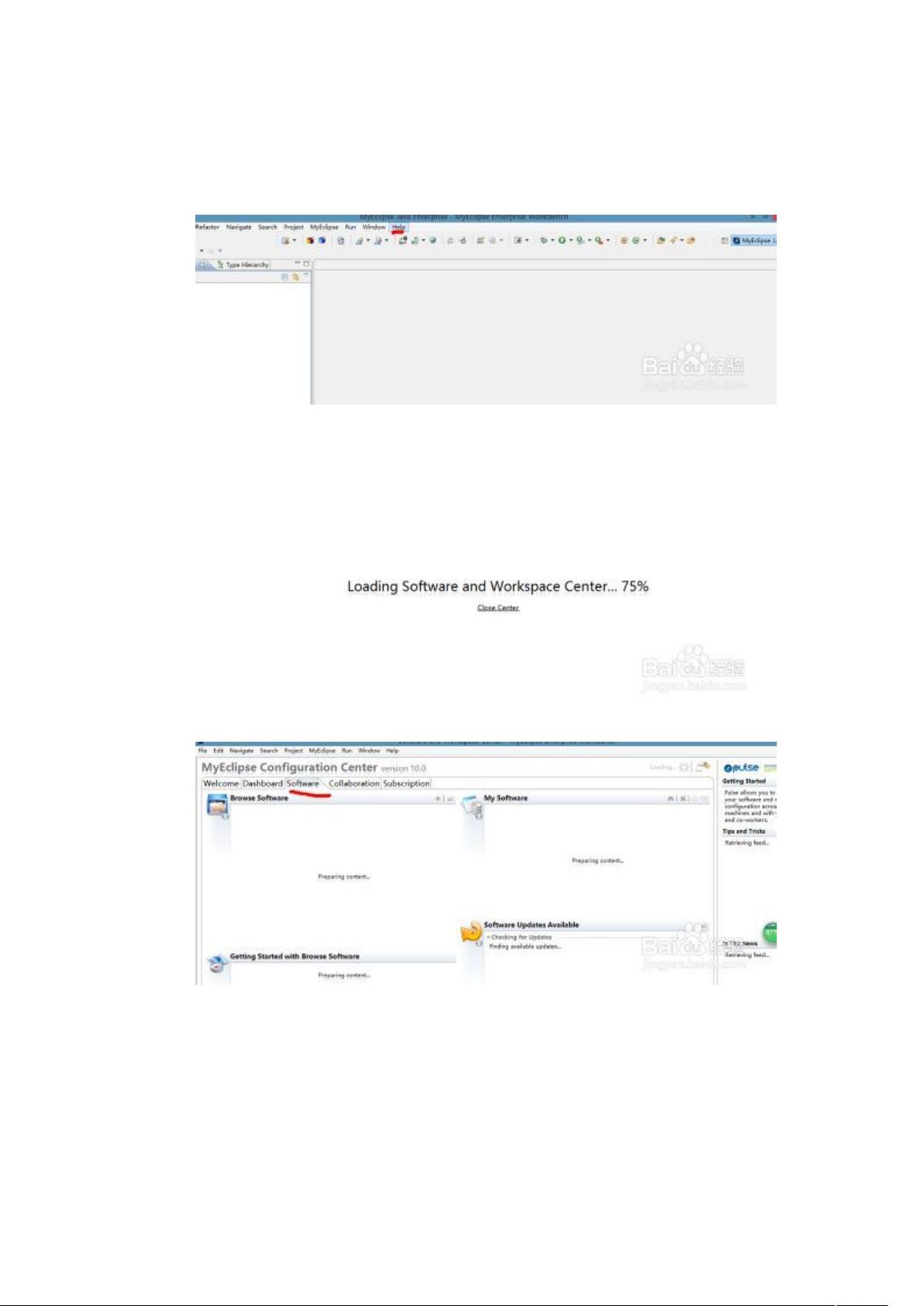MyEclipse中SVN插件的安装步骤
需积分: 1 37 浏览量
更新于2024-09-11
收藏 143KB DOCX 举报
"这篇教程详细介绍了如何在MyEclipse中安装SVN插件,包括在线安装和直接安装两种方法。在线安装步骤涉及访问MyEclipse的配置中心,添加 SVN 更新站点,等待安装完成并配置插件。直接安装则需要从官网下载SVN插件,解压缩后将文件复制到MyEclipse的指定目录。"
在IT行业中,版本控制系统对于软件开发团队来说至关重要,而Subversion(简称SVN)是广泛使用的集中式版本控制系统之一。MyEclipse,作为一款强大的Java集成开发环境(IDE),支持多种插件集成,包括SVN,以便开发者可以直接在IDE内进行版本控制操作。
在线安装SVN插件的步骤如下:
1. 首先启动MyEclipse,然后通过菜单栏选择“帮助”(Help) -> “MyEclipse配置中心”(MyEclipse Configuration Center)。
2. 在配置中心界面,选择“添加站点”(Add Site)功能,弹出对话框中,在Name字段输入“Svn”,在URL字段输入官方更新地址:http://subclipse.tigris.org/update_1.6.x,然后点击“确定”(OK)。
3. 系统会开始连接到指定URL并下载安装包,此时需耐心等待安装过程完成。
4. 安装完成后,在MyEclipse的左侧栏中找到“个人站点”(Personal Site) -> “svn”,展开后,右键点击“CoreSVNKitLibrary”和“OptionalJNALibrary”,选择“添加到配置文件”(Add to Profile)。
5. 最后,检查右下角的“待处理更改”(Pending Changes)区域,点击“应用”(Apply)按钮,完成设置后重启MyEclipse。
如果在线安装不成功或网络条件不佳,可以采用直接安装的方式:
1. 访问SVN插件的官方网站,下载适用于MyEclipse的SVN插件安装包。
2. 解压缩下载的文件,然后将所有文件复制到MyEclipse的安装目录下的“dropins”文件夹。例如,路径可能是“F:\Genuitec\MyEclipse8.5\dropins”。
3. 重启MyEclipse,系统会自动识别并加载新的插件,此时SVN功能就已集成到IDE中。
通过以上两种方式,开发者可以在MyEclipse环境中方便地进行代码版本控制,如提交、更新、查看历史记录、解决冲突等操作,从而提升团队协作效率。记得在使用过程中保持插件和MyEclipse的版本兼容,以及定期检查并更新插件,以获取最新的功能和修复。
点击了解资源详情
点击了解资源详情
点击了解资源详情
点击了解资源详情
点击了解资源详情
点击了解资源详情
xcccck
- 粉丝: 7
- 资源: 16
最新资源
- C++标准程序库:权威指南
- Java解惑:奇数判断误区与改进方法
- C++编程必读:20种设计模式详解与实战
- LM3S8962微控制器数据手册
- 51单片机C语言实战教程:从入门到精通
- Spring3.0权威指南:JavaEE6实战
- Win32多线程程序设计详解
- Lucene2.9.1开发全攻略:从环境配置到索引创建
- 内存虚拟硬盘技术:提升电脑速度的秘密武器
- Java操作数据库:保存与显示图片到数据库及页面
- ISO14001:2004环境管理体系要求详解
- ShopExV4.8二次开发详解
- 企业形象与产品推广一站式网站建设技术方案揭秘
- Shopex二次开发:触发器与控制器重定向技术详解
- FPGA开发实战指南:创新设计与进阶技巧
- ShopExV4.8二次开发入门:解决升级问题与功能扩展